Trennungsfunktion CPU -Drosselung

- 1414
- 219
- Lina Leberer
Die Überhitzungsfunktion der CPU -Drosselung ist ein Problem, mit dem die Laptop -Besitzer anstelle einer Unternehmenspartei mit einem neuen Stromversorgung konfrontiert sind. PC beginnt plötzlich viel schlechter, selbst mit kleinen Lasten viel schlechter. Als nächstes lesen Sie, wie Sie es in einen normalen Zustand zurückgeben können.

Einrichten des Trabs des Prozessors.
Was wird CPU -Droseltierüberhitzung erkannt?
CPU -Drosselung - Die Funktion der Reduzierung der Temperatur des PCs: Aufgrund der Trottling nimmt die Prozessorfrequenz ab und es ist möglich, eine Überhitzung zu vermeiden. Ein solcher Mechanismus wird auf einigen Laptops bereitgestellt, um sie vor dem Zusammenbruch zu schützen. Nachricht mit dem Text: "CPU -Drosselung, die überhitzte. Auch wenn Sie eine Stromversorgung gekauft haben, die allen technischen Anforderungen entspricht und den Prozessor nicht bedroht, kann eine solche Benachrichtigung auftreten. Diese Funktion kann deaktiviert werden, aber zunächst lohnt es sich immer noch, das Netzteil zu überprüfen:
- Vergleichen Sie die Daten des neuen Netzteils mit dem Original: Ob alle Indikatoren zusammenfallen. Leistung, Spannung und Stromstärke sollten absolut identisch sein. Mit der geringsten Inkonsistenz ist es besser, die Verwendung des Netzteils aufzugeben.
- Stellen Sie sicher.
- Überprüfen Sie, ob der Laptop von innen mit Staub verstopft ist: Vielleicht liegt das Problem nicht in der Stromversorgung, sondern in dieser Überhitzung.
Gerade für den Fall, dass das Lüftungsloch des Laptops oder Sprühkomprimierungsluft aus der Spray -Dose bestreuen, um eine Erhöhung der Temperatur des Prozessors auszuschließen.
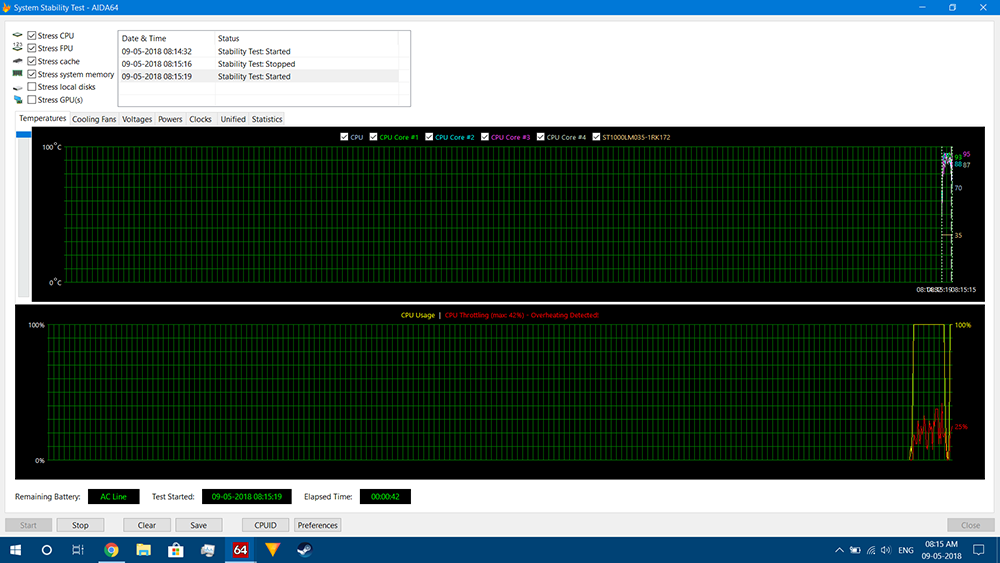
Was zu tun und wie Sie die Lenkung des Prozessors entfernen
Trunling Trennen ist nur dann wert, wenn Sie sich der Notwendigkeit eines solchen Schritts unbedingt sicher sind. Wenn etwas mit der Stromversorgung oder der Stromversorgung nicht stimmt, kann der Prozessor, der ohne Schutz ohne Schutz ist. Um die Funktion auszuschalten, müssen Sie ein drittsparty throttlestop -Programm verwenden. Es kann nicht einfach zu bedienen genannt werden, aber es ist effektiv. Laden Sie die Software von der Website des Entwicklers herunter und rennen Sie - die Installation ist nicht erforderlich. Als nächstes wird ein Fenster mit zahlreichen Einstellungen angezeigt: Sie werden je nach Art des Prozessors und des Laptop -Herstellers ausgewählt. Für die Ausrüstung von Dell wird ein separater BD -Prochot -Abschnitt bereitgestellt - entfernen Sie das Etikett aus der IT und vergessen Sie auch nicht, die dauerhafte Aktion des Programms durch die Schaltfläche Turn und Save einzuschalten, damit die Einstellungen erhalten bleiben. Sie können die Intel -Trottling und andere durch die Optionsuhrmodulation, die Chipsatzmodulation, den Multiplikator, den Turbo -Boost oder die C1E deaktivieren. Lassen Sie uns auf jeden von ihnen ausführlich wohnen:
- Taktmodulation, Chipsatzmodulation hilft, das Trottling zu begrenzen, wenn sie direkt von CPU oder Motherboard initiiert wird: Die Korrektur von Werten erzielen Sie eine Produktivitätserhöhung. Schauen Sie, was die MOD -Spalte in der allgemeinen Form zeigt: Überall sollte es die Nummer 100 geben. Wenn nicht, links auf die Parameter auf die links gesetzt, sind die Indikatoren 100%und das Problem verschwindet.
- Mit dem Set -Multiplikator können Sie die gewünschten Prozessorleistungsindikatoren manuell konfigurieren. Hier interessieren wir uns für den Artikel "Multiple" - setzen Sie es um 80-90%, damit die Leistung ziemlich hoch ist, aber nicht maximal. Eine 100% ige Marke kann zu Überhitzung führen.
- Der Turbo -Boost hilft nicht immer, kann die CPU -Häufigkeit, beispielsweise bei der Verwendung von Ressourcenintensivprogrammen, regelmäßig erhöhen, wenn es beispielsweise ein solches Bedarf besteht. Wenn Sie nicht radikal die Leistungsindikatoren ändern möchten, versuchen Sie diese Funktion ein und arbeiten Sie möglicherweise aus - vielleicht reicht es aus.
- C1E ist eine Option, die die Produktivität nur im Standby -Modus verringern sollte, wenn Sie keinen Laptop verwenden, aber manchmal funktioniert es falsch und verbreitet sich sogar auf die Funktionsdauer. Versuchen Sie, es auszuschalten - manchmal löst es das Problem.
- « Motherboard -Chipsatz - Warum ist es notwendig und wie man die Version bestimmt
- Eine Steckdose als wichtige Komponente eines Computers, Zwecks und Auswahl der Wahl »

